Электронной почте уже не один десяток лет. Тем не менее, она все еще является самым популярным способом передачи файлов в Интернете. И это не случайно. Пользоваться таким способом передачи данных очень легко и удобно. Но, в некоторых случаях электронная почта не совершенно не подходит и приходится искать другой способ отправки файлов.
Одной из самых типичных проблем является отправка больших файлов. Из-за ограничений такие файлы не отправляются по электронной почте. Поэтому многие пользователи интересуются, как отправить файл большого размера. В данном материале мы рассмотрим ряд простых способов, которые позволят вам отправлять файлы практически любого размера.
Разделить файл на несколько частей
Если файл не удается отправить по электронной почте целиком, то его можно разделить на несколько частей и отправить по отдельности. Возможно, это не слишком удобно, но иногда необходимо отправить файл именно по электронной почте. В этом случае данный способ является единственным решением.
Для того чтобы разделить файл на несколько частей нужно использовать архиватор. Мы рассмотрим процесс архивации на примере бесплатного архиватора 7zip.
Кликните правой кнопкой мышки по нужному файлу или папке выберите пункт «7zip – Добавить к архиву». После этого перед вами откроется окно с настройками архивации. Здесь нужно выбрать формат архива (выбираем формат zip) и размер тома (указываем размер каждой части файла в байтах). Размер тома можно указать вручную или выбрать один из предложенных вариантов.
Для отправки по электронной почте лучше разделить файл на части размером по 10 мегабайт. Поэтому, если вы планируете отсылать файл по почте, то выбирайте размер 10 М (10 мегабайт).
Полученные после архивации файлы отправляем по почте или другим удобным способом.
Отравить файл через Skype
Skype, а также другие подобные сервисы для обмена мгновенными сообщениями, как правило, позволяют отправлять файлы. При этом при отправке нет ограничений как в случае с электронной почтой. Поэтому, если вы не знаете, как отправить файл большого размера, то Skype может оказаться для вас идеальным решением проблемы.
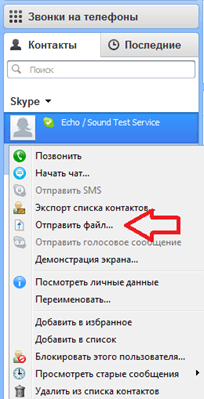
Отправлять большие файлы с помощью Skype очень просто. Для этого нужно кликнуть правой кнопкой мышки по контакту и выбрать пункт «Отправить». Кроме этого, вы можете просто перетащить нужный файл в поле для написания сообщений.
Такой способ отправки файлов большого размера очень удобен, но он имеет и недостатки. Для того чтобы отправить файл получатель должен быть зарегистрирован в и быть онлайн.
Отправить файл через файлообменник
В сети существует большое количество сервисов предназначенных для обмена файлами. Они позволяют загрузить на них файл и получить ссылку. После этого эту ссылку нужно отправить получателю и он сможет скачать файл в любое удобное время. На таких сервисах существуют некоторые ограничения, но они на различных сервисах значительно отличаются.

Для примера рассмотрим файлообменник «Файлы Mail.ru». Он позволяет загрузить до 20 файлов размером, до 100 мегабайт. После регистрации вы сможете загружать файлы размером до 1 гигабайта.
Для того чтобы отправить файл большого размера с помощью сервиса «Файлы Mail.ru» нужно нажать на кнопку «Загрузить файл», выбрать нужный файл и дождаться его загрузки. После этого нужно нажать на кнопку «Получить ссылку». После этого страница обновиться и вам предоставят ссылку, по которой можно будет скачать только что загруженный файл. Эту ссылку можно отправить получателю файла.
Отправить файл через облачное хранилище
Если вам регулярно нужно отправлять файлы большого размера, то идеальным решением для вас будет облачное хранилище. По сути, облачное хранилище это тот же файлообменник, но с большим количеством дополнительных возможностей.
Одним из наиболее популярных облачных хранилищ является . Изначально этот сервис предоставляет пользователям 2 Гигабайта свободно места под файлы. Но, приглашая друзей в этот сервис, вы сможете легко расширить объем хранилища до 18 гигабайт. При этом размер отдельного файла ни как не ограничивается.

Кроме этого сервис предлагает платное увеличение свободно места. За 10 долларов в месяц вы можете получить целых 100 гигабайт в своем онлайн хранилище.
Сразу отмечу: не важно, хотите ли Вы передать большие файлы с ПК на ПК, с ноутбука на ноутбук, с ПК на ноутбук или наоборот. И не важно – по интернету или через Wi-Fi (это ведь одно и то же). Вам подойдет любой из описанных ниже вариантов. Поэтому выбирайте тот, который удобнее всего.
Передать файлы с ноутбука на ноутбук или с ПК на ПК – не проблема. А вот перекинуть большой файл – это уже проблема. Почему?
- Почтовые сервисы могут отправлять лишь небольшие документы. Например, с помощью mail.ru можно передать по почте файлы размером до 25 Мб. Все, что больше – будет передаваться ссылкой (которая действует в течение месяца).
- Skype, ICQ и другие мессенджеры тоже не вариант. Даже фильм размером 1,4 Гб Вы будете пересылать целую вечность. А потом можете увидеть сообщение «Упс, скачивание прервано. Извините, мы не при делах».
- Различные файлообменники давно устарели. Да и скорость 30 Кб/с – это просто смешно. Картинку будете полчаса качать.
Сегодня есть варианты куда лучше. Начнем, пожалуй, с самого простого и популярного.
Как быстро перевести большой файл через µTorrent?
Если Вы активный интернет-пользователь и регулярно скачиваете фильмы, игры, музыку и что-нибудь еще, тогда 100% знаете, что такое µTorrent. Скорее всего, он у Вас даже установлен.

У Вас эта программа тоже должна быть включена, иначе ваш друг не сможет ничего скачать.
Скорость в µTorrent ограничена лишь вашим тарифом, поэтому если у Вас 100 Мбит/с, значит большой торрент-файл скачается очень быстро.
Как воспользоваться Яндекс Диском для передачи
Это облачный сервис: простой, удобный и бесплатный. Плюс устанавливать ничего не придется. Все, что нужно – иметь свою почту в Яндексе.
Если у Вас ее нет, тогда на выбор предлагается 2 варианта: зарегистрировать ее или выбрать другой способ передачи большого файла через интернет.
Инструкция в данном случае тоже очень простая:


Готово. Теперь ваш товарищ может в любое время скачать большой документ. Вам при этом вовсе не обязательно быть в онлайн.
Здесь есть один нюанс. Таким способом можно передавать в Яндексе файлы размером до 2 Гб. Если они весят больше, тогда воспользуйтесь специальной программой для Windows. Скачать ее можно по ссылке, которую предоставляет сервис. Программа очень простая в использовании, поэтому разобраться в ней будет несложно.
Большие размеры не проблема Google Drive
Аналогичный облачный сервис есть и Гугла (как же без него, верно?). Но он в разы лучше. Судите сами:
- можно загружать файлы любого размера (у Yandex – до 2 Гб);
- 15 Гб свободного пространства (у Yandex – 10 Гб);
- можно расшарить папку для любого количества пользователей.
Таким образом, Google Drive – отличный вариант для передачи больших файлов размером до 15 Гб через интернет. Скорость скачки замечательная, долго ждать не придется.

Кстати, здесь можно создать папку и расшарить ее для любого количества друзей. Для этого нужно лишь выделить ее, нажать ПКМ и выбрать пункт «Совместный доступ».

Включаете доступ по ссылке (и отправляете ее всем людям) или добавляете их e-mail адреса в поле ниже. В итоге все документы, загруженные в эту папку, всегда будут им видны. Они сами могут зайти в любое время в Google Drive и скачать их.

Огромные файлы можно отправлять с Облако Mail.ru
Еще один способ – воспользоваться сервисом нашего отечественного разработчика.
Здесь все делается точно так же:
- Заходите по адресу https://cloud.mail.ru/ (у Вас должна быть своя почта на меил.ру).
- Перемещаете большой документ в Облако Mail.ru.
- Выделяете его, нажимаете ПКМ и выбирает пункт «Получить ссылку».
- Копируете ее и отсылаете друзьям.
Большой плюс сервиса – 100 Гб свободного пространства. Но есть ограничение по размеру документов – не более 2 Гб (как и у Яндекса).
Передача файлов через P2P
И последний способ быстро передать большие файлы через интернет – через P2P сети. Это единственный вариант, где нет никаких ограничений на размер документов, скорость передачи и объем свободного пространства. Единственное, что понадобится – установить популярную программу . Именно через нее и будет осуществляться передача интернет-файлов.


Разумеется, Вы должны быть при этом в сети.
И еще один отличный сервис для передачи больших файлов – Dropmefiles (спасибо Владимиру за совет).
Основные преимущества:
- передача файлов объемом до 50 Гб;
- срок хранения – до 14 дней;
- быстрая скорость скачивания;
- абсолютно бесплатный.
Пользоваться этим сервисом очень просто:
- Загружаете любой файл.
- Указываете срок хранения (1 скачивание, 7 или 14 дней).
- При необходимости можете поставить пароль.

Ждете, пока файл обработается, после чего копируете ссылку и отправляете ее друзьям. Можно ввести их e-mail адрес здесь же, в этом сервисе.
На этом все. Удачи, и космической скорости скачки!
Здравствуйте, читатели моего блога!
В настоящее время для передачи какого-либо крупноразмерного файла на компьютер друга не следует идти в гости, прихватив с собой флешку. Нужно лишь иметь подключение к Интернету.
Я думаю вы в курсе, что передача крупных файлов требует большого количества времени, но не всегда.
В этой статье я поделюсь с вами секретами того, как быстро передать большой файл через Интернет. Эффективность и безопасность способов проверена на личном опыте.
Подготовка к передаче
Для моментальной передачи файла его нужно сначала . Благодаря этому вы сможете:
- Сократить объём передаваемых данных;
- Ускорить передачу;
- Поставить на архив пароль, чтобы переданные данные мог увидеть лишь тот, кому они отправлялись.
Архивирование производится с помощью программы WinRar. Сначала выбираете то, что хотите передать, кликаете правой кнопкой мыши и в выпавшем меню выбираете «Добавить в архив». Далее выбираете формат архива RAR (если использовать его, сжатие происходит намного сильнее).
Для установки пароля вам нужно перейти в «Дополнительно» и кликнуть «Установить пароль». Дважды вводите один и тот же пароль и ставите галочку возле «Шифровать имена». Благодаря этому просматривать содержимое архива сможет лишь тот, кому известен пароль.
Подробнее про архивы почитайте в этих статьях:
Через dropmefiles.com
Этот сервис позволит вам быстро отправить данные через Интернет даже при наличии ограничений в исходящей скорости вашего соединения. Проще говоря, благодаря ему вы сможете при низкой скорости соединения увеличить реальную скорость доставки до 15 мегабайт в секунду.
Чтобы отправить при помощи dropmefiles.com, необходимо зайти на сервис и в окошко с помощью мышки перетащить то, что вы хотите передать. Полной доставки ждать не надо. Достаточно отправить адресату предоставленную сервисом ссылку, по которой он всё скачает.
Есть еще дополнительные функции:
- Если вы хотите сделать ссылку одноразовой, то напротив пункта «Одно скачивание» поставьте точку. Тогда данные удалятся сразу после того, как адресат скачает их.
- Также есть возможность установить пароль для защиты от третьих лиц.
- придать ссылке цифровое окончание (это удобно, если вы собираетесь диктовать ссылку, например, по телефону).
- отправить письмо на email с ссылкой или смс-сообщение

Файлы передаются по каналу, имеющему 128-битное шифрование, что гарантирует абсолютную безопасность и надёжную защиту. Данные передаются прямо через интерфейс браузера. Загружённые данные хранятся максимум 14 дней. Максимальный размер передаваемого составляет 50 ГБ. Если при отправке связь прервётся, то дальнейшая транспортировка будет происходить с того места, на котором произошёл обрыв.
В случае возникновения проблем при пользовании сервисом вы можете обратиться в раздел «Помощь», расположенный в правой нижней части экрана.
ICQ и Skype
Хотя ICQ и Skype больше используются для доставки сообщений по Интернету, они также вполне подходят для быстрого обмена данными между пользователями.
К примеру, вот инструкция для передачи по Скайпу
- Кликните правой кнопкой мыши по пользователю из вашего списка контактов.
- В возникшем списке нажмите на «Отправить».
- Далее выберите то, что собираетесь передать.
Всё очень удобно и быстро.
Важно ! Вот только для скачивания файла вашим адресатом, вам нужно оставаться онлайн, так как осуществляется прямая передача данных от одного компьютера к другому без участия сервера.
И еще вот вам статья в продолжение темы скайпа:
- , например, при переустановке винды.
ICQ работает аналогично.
Через Р2Р
Р2Р (от англ. peer-to-peer, peer — равный) — это сеть, состоящая из множества равноправных узлов (компьютеров, планшетов и т.д.).
Крайне быстрый и простой способ, который не устанавливает каких-либо ограничений на скорость и размер отправки. Чтобы использовать сети Р2Р надо сначала установить себе программу Strong DC . Установка производится легко, но вот с её настройкой будет сложнее.

После всего этого заходите в какую-нибудь сеть. В программе вы найдёте статистику, содержащую данные об общем объёме расшаренных файлов, количестве пользователей и т.д. В определённых сетях существуют определённые ограничения: к примеру, в некоторые из них можно зайти лишь предварительно расшарив до 20 Гб данных.
Вот и всё! Желаю вам успехов в запланированном деле! Если вы совсем “зеленые” в компьютерных делах и мои рекомендации показались вам замысловатыми и непонятными, советую пройти курс “Гений компьютерщик ”. Обучающий курс предназначен для людей любого возраста, которые желают получить компьютерное образование.
Обязательно расскажите друзьям о тех способах передачи данных, которые описаны в статье, и пользуйтесь ими на здоровье! Поделитесь ссылкой на данный материал в какой-либо соц. сети. Не забудьте подписаться на обновления блога, до новых встреч!
С уважением! Абдуллин Руслан
Суть вопроса «Как переслать файл большого размера?» сводится к тому, что нам предстоит переслать файл, размер которого может превысить максимально допустимый предел того сервиса (или той программы), с помощью которого мы пересылаем «тяжелый» файл.
Рассчитывая на русское «авось», можно попробовать переслать файл большого размера любым известным Вам способом. Если файл удается отправить, то все отлично!
В противном случае придется попробовать другие сервисы (или программы) для того, чтобы переслать файл большого размера. Для начала следует определиться с тем, насколько наш файл большой.
Если щелкнуть по значку файла правой кнопкой мыши, то появится контекстное меню, в котором будет перечислено все то, что можно сделать с выбранным файлом (рис. 1):
Рис. 1 Свойства файла
Нас интересуют свойства файла, поэтому кликаем по команде «Свойства»:

Рис. 2 Определяем размер файла
Таким образом определяем, что размер файла Fotoknigi 17,1 . По размеру это маленький файл и для его пересылки можно воспользоваться обычной электронной почтой.
Как переслать файл большого размера (до 20 Гб) с помощью Яндекса?
На октябрь 2014 года максимально допустимый размер одного файла, который можно прикрепить к одному Яндекс письму – 30 Мегабайт.
Если к Яндекс письму нужно прикрепить несколько файлов, то их суммарный максимально допустимый объем также 30 Мегабайт. Технические моменты прикрепления файла изложены в статье « ».
Ниже информация с официального сайта help.yandex.ru/mail/letter/attachments.xml:
Максимальный размер вложений для одного письма - 30 МБ.
Если размер вложений превышает допустимый объем, файлы автоматически загрузятся на ваш Яндекс.Диск (папка Почтовые вложения → Отправленные как ссылки на Диск).
Внимание! С января 2013 года закрыли файлообменник Яндекс Народ. При наличии аккаунта (почты) на Яндексе пользуйтесь теперь Яндекс Диском: с его помощью можно закачивать файлы до 20 Гигабайт, срок хранения файлов теперь НЕ ограничен.
Как переслать файл большого размера (до 10 Гб) с помощью Майл ру?
Что касается почты Mail.ru, то на октябрь 2014 года можно прикрепить к письму Майл ру от одного до 50 файлов, размер каждого из которых до 1 Гб. Общий размер вложений не должен превышать 25 Мегабайт. О том, как прикреплять файл к письму, описано .
Если 25 Мегабайт для пересылки файлов при использовании почты Майл ру мало, можно воспользоваться Облаком Майл ру, подробнее об Облаке
Разработчики проекта Майл ру пошли по тому же пути, что и разработчики Яндекса в том смысле, что всех своих пользователей отучают пользоваться файлообменниками и практически заставляют пользоваться облачными сервисами, в частности, Облаком Майл ру.
Разработчики Майл ру о больших файлах, которые пользователи прикрепляют к своим письмам, пишут следующее (информация с официального сайта help.mail.ru/mail-help/letters/create/attach):
Когда вы отправляете большие файлы размером свыше 25 Мб, они заливаются на проект Облако@Mail.Ru. Такие файлы отмечаются значком и имеют определенный срок хранения - 30 дней с момента размещения.
Как переслать файл большого размера (до 50 Гб) с помощью DropMeFiles?
DropMeFiles – бесплатный сервис мгновенного обмена файлами:
Плюсы сервиса dropmefiles:
- Бесплатный
- Без регистрации
- Можно переслать файлы до 50 Гигабайт
Минусы сервиса dropmefiles:
- Ограничение на срок хранения файлов – 14 дней
Но сервис DropMeFiles создан, чтобы обмениваться файлами, а НЕ для их хранения, поэтому за 14 дней можно отправить и получить файлы большого размера.

Рис. 3 DropMeFiles – бесплатный сервис мгновенного обмена файлами
- 1-ый способ. Уменьшаем окно с сервисом DropMeFiles примерно на половину экрана. На второй половине экрана открываем окно с папкой, в котором хранится наш файл. Схватив файл левой кнопкой мыши, перетаскиваем его (почти как кошка таскает своего котенка «за шкирку») на сервис DropMeFiles и отпускаем мышку внутри круга с надписью «Перетащите файлы сюда».
- 2-ой способ. На сервисе DropMeFiles подводим курсор мыши к надписи «Перетащите файлы сюда», после чего эта надпись превращается в другую: «или нажмите для выбора файлов». Нажимаем по ней и в появившемся окне воспользуемся возможностью найти на своем компьютере файл для пересылки (шаги 1-3 на рис. 4):

Рис. 4 Открыть файл для загрузки на DropMeFiles
Находим свой файл, кликаем по значку файла (цифра 1 на рис. 4), после чего имя файла автоматически появляется в строке «Имя файла» (цифра 2 на рис. 4). Щелкаем по кнопке «Открыть» выбранный файл и сразу идет загрузка файла с Вашего компьютера на сервис DropMeFiles.

Рис. 5 Файл загружен на DropMeFiles
Заполняем поля 1 и 2 на рис. 5:
- В поле 1 вводим E-mail того человека, которому пересылается файл. Вместо электронного письма можно отправить SMS-сообщение (по России).
- В поле 2 вводим свое имя или свой e-mail, чтобы было понятно, от кого пришло сообщение. Когда поля 1 и 2 на рис.3 заполнены, жмем на стрелку (обведена в красную рамку на рис.5).
При отправке по e-mail получаем на экране следующее сообщение (рис. 6):

Рис. 6 Сообщение об отправке файла с DropMeFiles
Как знакомому получить от Вас файл, переданный ему с помощью DropMeFiles?
Знакомый получит от Вас письмо с темой «Вам отправили файлы на DropMeFiles» следующего содержания:
«Вам отправили файлы на DropMeFiles
Отправитель: Надежда
Чтобы их скачать перейдите по ссылке:
http://dropmefiles.com/UCYzv
Срок действия ссылки истекает 29.01.2013 10:08»
Знакомый переходит по указанной в письме ссылке и увидит такую же картинку, как на рис. 7:

Рис. 7 Скачать файл с DropMeFiles
Нажав на кнопку «Скачать все», знакомый скачивает с сервиса DropMeFiles файл (или файлы) на свой компьютер, при этом файлы скачиваются с большой скоростью.
P.S. Статья закончилась, но можно еще прочитать:
Получайте актуальные статьи по компьютерной грамотности прямо на ваш почтовый ящик
.
Уже более 3.000 подписчиков
Youtube.com. Зарегистрируйтесь на сайте, либо войдите на него, если ваш ящик зарегистрирован на gmail.com. Используя форму загрузки видео, разместите свой видео файл, после чего скопируйте ссылку на страницу с ним. Отправьте ссылку в тексте письма адресату.
Также, вы можете воспользоваться услугами такого сервиса, как ifolder.ru. Для этого не нужно регистрироваться, достаточно перейти по вышеуказанному адресу, после чего нажать на кнопку "загрузить файл". После этого заархивируйте файл, предназначенный для отправки, установив на извлечение. При помощи меню загрузки выберите файл, который вы хотите загрузить и дождитесь окончания загрузки. Вам будет даны две ссылки: одна - на управление файлом, и вторая - на загрузку. Скопируйте вторую ссылку и отправьте ее в письме.
Возможности записи видео есть в очень многих устройствах. Кроме видеокамер, подобными функциями часто обладают цифровые фотоаппараты, ноутбуки, портативные компьютеры (КПК), мобильные телефоны. С большинства из них можно получить сделанные записи в виде файлов, пригодных для дальнейшего просмотра и обработки. И очень часто, сняв удачный сюжет, хочется сразу передать видео файл друзьям, чтобы он мог быть по достоинству оценен.
Вам понадобится
- - подключение к интернету;
- - браузер;
- - почтовая программа;
- - интернет-мессенджеры QIP, ICQ или Skype.
Инструкция
Используйте публичные сервисы обмена файлами. Примерами подобных служб могут являться rapidshare.com, depositfiles.com, files.mail.ru, narod.yandex.ru. Если это необходимо, зарегистрируйтесь на сайте выбранного сервиса. Произведите размещение файла на файлообменном сервере. Сделайте файл доступным для загрузки другими пользователями, изменив соответствующие настройки. Получите ссылку на страницу загрузки. Передайте эту ссылку получателю файла любым доступным способом.
Используйте видеохостинги, такие как youtube.com или rutube.com. Произведите регистрацию на сайте сервиса. Войдите в аккаунт. Разместите свое видео. Передайте ссылку на страницу с видеороликом его получателю. Достоинства данного метода заключаются в его относительной простоте. К недостаткам можно отнести:
Изменение видео сервисом при размещении (перекодирование, изменение разрешения);
- отсутствие документированных возможностей сохранения копии видео получателем;
- невозможность защитить видео от просмотра широким кругом лиц.
Передайте видео через файлообменные сети. Выберите torrent, emule, DC++ или другую сеть, которой могут пользоваться получатели файла. Данный метод целесообразно использовать, если получателей видео достаточно много. В этом случае за счет пирингового обмена можно значительно сократить расход трафика и увеличить скорость распространения информации.
Передайте файл видео, используя специальные функции интернет-пейджеров и программ голосового общения. Например, можно использовать функции отправки файла пользователю ICQ, QIP или Skype. Основными недостатками данного метода являются: необходимость подключения к интернету программ-клиентов отправителя и получателя все время передачи, а также невозможность возобновления закачки при обрыве связи.
Обеспечьте возможность загрузки видео получателем со своего компьютера по протоколу FTP. Установите FTP сервер на своей машине. В качестве файлового сервера в ОС Windows можно использовать IIS, поставляемый со многими дистрибутивами в качестве дополнительного компонента или бесплатный сервер FileZilla, доступный для загрузки по адресу filezilla-project.org. В Linux системах можно применить vsftpd.
Запустите FTP-сервер. Если необходимо, внесите его в список исключений брандмауэра или откройте 21-й порт. Поместите файл видео в папку, доступную по FTP. Сообщите получателю файла свой IP-адрес и данные для авторизации, если вы ее предусмотрели.
Отправьте файл видео по электронной почте, если почтовый ящик получателя допускает размещение такого объема данных. Если почтовый сервис адресата накладывает ограничение на максимальный объем письма, разбейте видеофайл на несколько частей. Используйте возможности файлового менеджера, специальные утилиты или функции создания многотомных архивов программ-архиваторов.
Видео по теме
Для передачи доменного имени третьему лицу необходимо обратиться к регистратору. Форма заявки на передачу домена зависит от правил, установленных регистратором.

Инструкция
Узнайте, каким регистратором поддерживается доменное имя. Для этого можно воспользоваться сервисом WHOIS. В строке поиска укажите доменное имя. В выдаче найдите строку registrar. Ее значение - уникальный идентификатор регистратора домена. Воспользуйтесь поисковой системой для нахождения сайта регистратора по его уникальному идентификатору.
Уточните готовность получателя домена использовать услуги текущего регистратора домена. Если требуется перенос к другому провайдеру, будет лучше выполнить его до передачи доменного имени. В противном случае все перечисленные ниже операции придется выполнить получателю домена. Заключите договор о поддержке доменного имени с новым провайдером. Вам выдадут логин и пароль. С их помощью войдите в панель администрирования нового провайдера. Перенесите доменное имя к новому провайдеру. Теперь можно инициировать процедуру передачи домена.
Порядок передачи домена принципиально одинаков у всех регистраторов. Основные отличия заключается в объеме запрашиваемых регистраторов документов, а так же способы их передачи (обычной или электронной почтой, через веб-интерфейс клиентской службы провайдера). Регистратор должен убедиться в том, что лицо, осуществляющее передачу, имеет на это право. В результате деятельности мошенников или хакеров личная информация владельца домена может быть украдена, а затем использована для передачи управления доменом третьим лицам. Для исключения такой ситуации запрашиваются бумажные оригиналы документов, по которым можно однозначно определить личность и намерения лица, осуществляющего передачу домена.
Если текущим владельцем домена является физическое лицо, достаточным основанием для передачи домена является нотариально заверенное заявление. Оригинал документа необходимо выслать заказным письмом. Альтернативным вариантом является личное посещение офиса регистратора. Для установления личности при себе необходимо иметь паспорт.
В случае, если владелец домена - юридическое лицо, его представитель должен предоставить:
- письмо от текущего администратора домена, содержащее просьбой о передаче домена;
- письмо от будущего администратора домена, подтверждающее согласие принять домен;
- свидетельство о внесении лица в Единый государственный реестр юридических лиц;
- свидетельство о государственной регистрации юридического лица;
- копия приказа о назначении генерального компании, передающей доменное имя.
Источники:
- WHOIS в 2019
Заархивированные файлы можно передать, прикрепив их к сообщению электронной почты или воспользовавшись файлообменным ресурсом. Если размер архива превышает лимит, установленный почтовым сервисом или интернет-сайтом, при помощи которого вы пересылаете информацию, есть смысл разбить архив на несколько томов.

Вам понадобится
- - браузер;
- - программа Microsoft Outlook;
- - архив;
- - программа WinRAR.
Инструкция
Один из самых распространенных способов передачи архивированных файлов заключается в прикреплении их к письму электронной почты. Чтобы отправить информацию таким способом, включите почтовую программу и создайте в ней новое сообщение, нажав на кнопку «Создать».
Вставьте в поле «Кому» адрес получателя. Можете ввести его с клавиатуры или скопировать и вставить нужную комбинацию знаков из текстового документа. Укажите тему письма в соответствующем поле и введите, если нужно, сопроводительный текст в тело сообщения.
Кнопкой «Добавить файл» прикрепите архив к сообщению. Как только название вставленного файла появилось в поле «Вложить», можете отправлять свое письмо нажатием на кнопку «Отправить».
Похожим способом можно переслать архив, создав сообщение на сайте почтового сервиса, которым вы пользуетесь. Откройте в браузере страницу этого интернет-ресурса и войдите в свой аккаунт, введя логин и пароль в поля формы для входа. Среди доступных пунктов главного меню выберите «Почта». Для создания нового сообщения кликните по кнопке «Написать», а для прикрепления архива воспользуйтесь кнопкой «Файлы» или опцией «Прикрепить файл».
Если архив, который вы собираетесь переслать, превышает размер вложения, возможного для пользователей почтового сервиса, можете распаковать его и создать из файлов новый многотомный архив при помощи программы WinRAR. Для этого откройте контекстное меню, щелкнув по иконке файла, и выберите опцию «Извлечь файлы».
Распаковав архив, вызовите контекстное меню, щелкнув по папке с файлами, и откройте окно настроек опцией «Добавить в архив». В поле «Разделить на тома» укажите размер отдельного тома или выберите один из существующих вариантов. Разбитый на части архив можно переслать в нескольких сообщениях электронной почты.
Для передачи архивов большого размера разумнее воспользоваться файлообменными ресурсами. Откройте в браузере страницу сервиса filedropper.com, dropsend.com, sendspace.com или transferbigfiles.com, кликните по кнопке «Обзор», Add files или Upload files и выберите архив, который собираетесь передать.
Если в форме для загрузки файла есть поле Add Recipients, From или «Кому», укажите в нем адрес электронной почты, на который отправится ссылка для скачивания архива. Ресурсы, предоставляющие такую возможность, как правило, предлагают отправить вместе со ссылкой небольшое текстовое сообщение. Введите этот текст в поле Message.
Дождитесь окончания загрузки архива. Если сервис, которым вы воспользовались, уведомлений на электронный адрес, скопируйте сгенерированную ссылку для скачивания и отправьте ее получателю архива, вставив в тело сообщения электронной почты.
Видео по теме
Источники:
- Вложение файла в сообщение электронной почты в 2019
- как передать файл в 2019
Передача изображения с веб- используется при ведении потоковых интернет-трансляций и организации видеоконференций. Для передачи видео через интернет используются специальные программы. Также трансляцию можно организовать через специальные видеоресурсы.

Вам понадобится
- - Веб-камера;
- - драйвера для веб-камеры;
- - программа для видеосвязи.
Инструкция
Подключите веб-камеру к компьютеру и установите необходимое программное обеспечение с диска, идущего в комплекте с устройством. Если в комплекте с камерой драйверов нет, перейдите на сайт производителя и скачайте их из раздела загрузок. Установите утилиты в соответствии с инструкциями, появляющимся на экране.
Подберите подходящее приложение для трансляции изображения. Для организации простых видеоконференций с небольшим количеством людей вы можете воспользоваться такими распространенными утилитами, как Skype, QIP или MailAgent. Для записи происходящего перед камерой подойдет программа ASUS Video Security или FlyDS. Для связи с другими людьми можно воспользоваться социальными сетями, предоставляющими возможность использования web-камеры (например, Vkontakte или Facebook).











Антивирус Bitdefender: эффективный защитник Без вопросов
Значение слова неудачный
Обзор Samsung Galaxy A7 (2017): не боится воды и экономии Стоит ли покупать samsung a7
Делаем бэкап прошивки на андроиде
Как настроить файл подкачки?